如果您拥有Mac计算机,则只想尽可能地保护和保存它。 因此,您可能正在寻找 可以帮助您保护Mac的工具 并使其性能更快。 因此,您可能正在寻找用于计算机的性能增强工具。
MacBooster就是这样一种工具。 您可能会问是什么。 因此,我们会给您一个 MacBooster评论 帮助您评估它是否适合Mac。 这是计算机的维护工具,可以帮助您延长计算机的使用寿命。 因此,我们将为您提供MacBooster评估,以帮助您确定该工具是否是一个不错的选择。 我们还将为您提供替代工具,这是帮助您提高Mac寿命和性能的绝佳选择。
内容: 第1部分。什么是MacBooster?第2部分。MacBooster评论第3部分。什么是最佳MacBooster替代品?部分4。 结论
第1部分。什么是MacBooster?
IObit创建MacBooster作为Mac计算机的维护应用程序。 它最初于2013年2013月发布。它最初被称为Advanced MacCare。 但是,到1.0年8月,它已重命名为MacBooster 14。 现在,他们已经发布了最新版本的MacBooster14。可以免费试用XNUMX天的工具,该工具完全免费,您可以在这段时间内获得全部功能。 在这段时间之后,您必须购买产品才能真正使用它。 如果您不想使用该工具,则可以在XNUMX天免费试用期后将其卸载。
MacBooster的这篇评论会说该工具给我们留下了深刻的印象。 不同的选项分为相关的类别。 另外,可以以相关方式命名不同的工具来对其进行标识。 很多用户会说这具有出色的用户界面。 它看起来像合法软件,可以帮助您维护Mac计算机。 您会注意到,第一次使用该工具时,默认情况下并非每个选项都可以启动。 因此,您确定不会使用该工具对Mac计算机进行错误的管理。
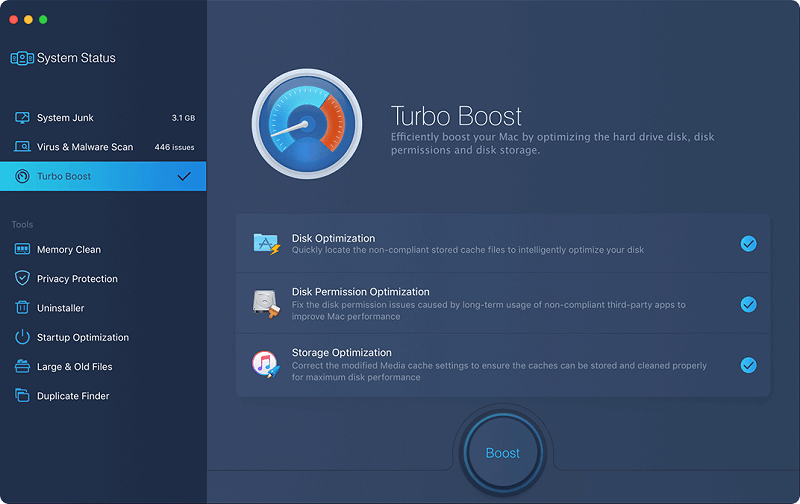
第2部分。MacBooster评论
在这里,我们将讨论MacBooster的评测,以帮助您决定是否要使用该工具。 像其他维护实用程序一样,MacBooster捆绑提供了许多工具。 标准工具包括垃圾清理程序,隐私清理程序,卸载程序和大型文件扫描程序。 它还包括一个 恶意软件和病毒扫描仪。 此外,还包括一个启动优化工具。
在此MacBooster评估中,我们将深入研究各种实用程序,以帮助您在确实需要此工具时做出明智的决定。 查看以下功能。
涡轮增压
如果不看一下该工具的Turbo Boost,MacBooster审查将是不完整的。 这个特定的实用程序能够执行三种不同的操作,即存储优化,磁盘权限优化和磁盘优化。
磁盘优化可通过删除占用Mac内存储空间的临时文件和缓存来提供帮助。 如果您拥有El Capitan,则会自动管理磁盘权限问题。 但是,如果您拥有优胜美地或早于此版本,则可以将其与MacBooster一起使用。 最后,存储优化功能类似于磁盘优化。 但是,它仅适用于Mac中的默认应用程序。
恶意软件和病毒扫描
此MacBooster审查还将显示其扫描功能需要什么。 MacBooster并不是真正的用于恶意软件和病毒的软件。 实际上,MacBooster的恶意软件扫描程序很好。 它可以检测位于不同广告网络,跟踪服务和指纹识别服务中的恶意Cookie。 但是,我们仍然建议您使用真正的防病毒和恶意软件安全软件,而不要依赖MacBooster。
隐私清洁工
MacBooster的这篇评论还将讨论该工具的Privacy Cleaner。 它可让您清除Mac计算机中的应用程序历史记录,浏览历史记录和最新文件。 最近项列表可帮助您清除最近打开的应用程序和文档的历史记录。
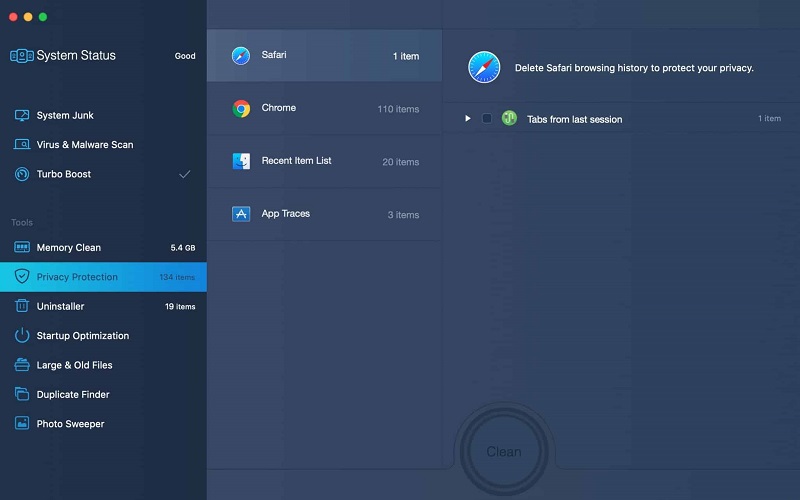
卸载
MacBooster的这篇评论还将讨论该工具的卸载程序。 MacBooster在为用户提供卸载程序方面做得很好。 它带有某些用户界面特质,使您可以更轻松地使用该工具。 首先,应用会根据大小,名称和最后使用情况进行智能排列。 在一段时间内,位于顶部的应用程序通常是最未使用的应用程序。 最近使用的应用程序将显示在列表的最后部分。
卸载程序选项还允许您在两个不同的选项之间进行选择。 第一个选项是“完全删除”,它允许您删除整个应用程序及其相关文件。 这是对应用程序的彻底清除。 第二个选项是“应用程序重置”,它允许您删除自定义项和设置。 在完成自定义之前,实际上会将应用程序重置为其初始状态。
启动优化功能
您可能知道这些启动项可能会减慢Mac计算机的启动时间。 MacBooster的启动优化功能使您可以控制和管理Mac启动时可能允许的服务和应用程序。 这样,您不必担心Mac加载速度太慢。 对于是否应在启动时包含应用程序,给出了建议。 这样,您将知道哪些服务很重要,哪些不重要。
迷你应用
MacBooster的这篇评论还将讨论其微型应用程序。 它会显示在状态栏中,并显示有关系统的快速信息。 其中包括当前状态的内存使用情况,可用磁盘存储空间,垃圾大小和网络使用情况。 它还为您提供了一个齿轮图标,您可以使用它来提供反馈。 此图标还用于联系支持人员,特别是如果您对MacBooster及其使用方法有疑问时。 齿轮图标可用于轻松关闭MacBooster。
定价套餐
没有价格信息,这项MacBooster审查将是不完整的。 因此,有三个MacBooster软件包。 其中包括MacBooster Lite,MacBooster Standard和MacBooster Premium。
MacBooster Lite的终身许可费用为79.97美元。 它在三台Mac计算机中使用,并包括完整的系统优化。 此外,它还包含启动优化器,恶意软件清除和隐私保护。 但是,它不包括高级支持。
下一个软件包是MacBooster Standard,它适用于一台Mac计算机。 一年的许可证费用为29.95美元,其中包括清除恶意软件。 它还包括隐私保护,启动优化器和完整的系统优化。
最后,还有适用于三台Mac计算机的MacBooster Premium。 其中包括为期一年的许可证,费用为49.94美元。 它包括完整的系统优化,隐私保护,启动优化器和恶意软件清除。 它还包括高级支持。
MacBooster 8发生了什么?
这次MacBooster评论将讨论最新版本MacBooster8。该最新版本确实比其前身MacBooster 7有所改进。我们可以注意到的变化包括:
- 系统状态界面已更新。
- 您会注意到防火墙是另一项改进。 例如,现在可以将其打开或关闭。 在MacBooster 7中,这分别称为“打开”和“关闭”。
- MacBooster 8使您可以选择在其精简版计划中获得终身许可证,您可以在三台不同的Mac计算机上获取该许可证。
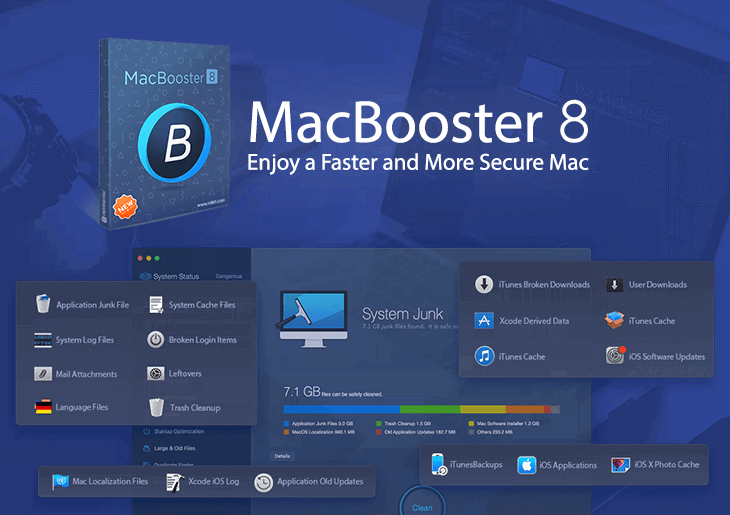
MacBooster 8没有为您提供自己的防火墙系统。 相反,它使您可以控制Mac计算机的防火墙。 很高兴知道MacBooster 8仍然允许您解决磁盘权限问题。 此外,它确实非常易于使用,并且您无需花费太多精力即可对其进行管理。
用户界面绝对值得一试。 MacBooster的这一评论将说,当前版本的A代表了出色的用户界面。 很容易理解和使用。 很高兴知道您可以管理和了解MacBooster希望通过Mac实现的功能。
值得购买MacBooster吗?
因此,在本MacBooster评论中,我们将讨论您是否应该使用MacBooster。 它具有一组不同的功能和工具,全部组合到一个应用程序中。 实际上,这是自动管理整个系统清理的好方法。 此外,它具有各种工具,例如卸载程序,Turbo Boost,恶意软件扫描和Mini App。 定价套件并不是很好,因为您可能只想以合理的价格获得一台Mac的高级支持。
我们不建议使用MacBooster作为成熟的安全软件的替代品。 这是因为就查找系统中的病毒和恶意软件而言,它实际上并不是最全面的。 但是它确实在基本级别上起作用。 但是,您仍然必须警惕那里有很多选择。 其中之一就是iMyMac PowerMyMac。 并且,在清洁和优化Mac计算机方面,市场上还有其他选择。 因此,您必须考虑到这一点。
第3部分。什么是最佳MacBooster替代品?
本质上,此MacBooster评论将为您提供上述Mac维护工具的替代方案。 您可以使用的最佳替代方法是 iMyMac PowerMyMac 及其模块。 该工具提供了一种非常便捷的方法,可通过出色的用户界面维护Mac计算机。 通过强大的扫描功能,它可以查找系统中所有不需要的文件,以清理它们。 然后,您只需单击几下鼠标,即可轻松删除这些垃圾文件。
PowerMyMac 有垃圾清理器、应用程序卸载器、大型和旧文件、隐私、重复查找器和更多其他工具。 由于其特性和功能,它是 MacBooster 的绝佳选择和替代品。
为避免偏差,在本MacBooster评估中,我们将说明可用于PowerMyMac的方法。 以下是使用PowerMyMac加速和维护Mac计算机的步骤:
- 第一步是在您的计算机上下载并安装该工具。 然后,您必须打开该工具才能使其工作。 在左侧边栏中选择名为 Junk Cleaner 的选项。
- 下一步是单击“扫描”按钮。 等待该过程完成。 然后,您将在界面上看到结果。 它将分为几类,因此您很容易知道哪个是哪个。
- 最后一步是选择要删除的文件。 然后,您只需按下计算机上的 CLEAN 按钮即可删除系统中不必要的文件。

部分4。 结论
这次MacBooster评估发现,该工具能够清洁Mac并帮助其发挥最佳状态。 该工具具有Turbo Boost,恶意软件或病毒扫描程序,Privacy Cleaner和卸载程序工具。 我们还讨论了MacBooster的不同定价点。 另外,我们讨论了它是否是一个很好的工具。 我们还概述了该工具对Mac计算机的实际作用。 您会注意到它与其他清理和Mac管理工具相似。
但是,我们仍然建议您使用 PowerMyMac,因为它在定位系统中的垃圾文件方面是一个更强大的工具。 它速度非常快,并且有一个很棒的用户界面供您使用。 此外,它还有一个 Duplicate Finder 模块,可让您摆脱不必要的原始文件副本。 如果你想获得 PowerMyMac,现在就抓住它!



